सामग्री तालिका
 द्रुत उत्तर
द्रुत उत्तरडिस्टिल्ड वाटर वा आइसोप्रोपाइल अल्कोहलमा डुबेको कपासको बल प्रयोग गरेर ल्यापटपमा जम्पी वा गलत टचप्याड सफा गर्न सम्भव छ। त्यसपछि, टचप्याड सुकाउन माइक्रोफाइबर कपडा प्रयोग गर्नुहोस्।
यो पनि हेर्नुहोस्: कसरी आईफोनको तल ग्रे बार हटाउनेआज, ल्यापटपहरू काम, शिक्षा, मनोरञ्जन, र सामान्य गृह कम्प्युटर प्रयोगको लागि अत्यधिक प्रयोग गरिन्छ जसले टचप्याडमा फोहोर, धुलो र दागहरू निम्त्याउँछ।
यदि तपाईंले पहिले नै आफ्नो ल्यापटप टचप्याडलाई सादा टिस्युले मेटाउने प्रयास गर्नुभएको छ र यसले तपाईंको लागि काम गरेन , चिन्ता नगर्नुहोस्; हामी तपाईंलाई तपाईंको ल्यापटपमा टचप्याड कसरी सफा गर्ने भन्ने बारे मार्गदर्शन गर्नेछौं, र हामी निश्चित छौं कि यसले तपाईंको लागि अद्भुत काम गर्नेछ।
यो पनि हेर्नुहोस्: एन्ड्रोइडमा GPS कसरी क्यालिब्रेट गर्नेसामग्रीको तालिका- मैले मेरो ल्यापटप किन सफा गर्नुपर्छ? टचप्याड?
- टचप्याड सफा गर्दा विचार गर्ने सुझावहरू
- ल्यापटप टचप्याड सफा गर्ने
- चरण #1: ल्यापटप बन्द गर्दै
- चरण #2: पानी वा आइसोप्रोपाइल अल्कोहल प्रयोग गर्दै
- चरण #3: टचप्याड वाइप गर्दै
- ल्यापटप टचप्याडबाट स्क्र्याचहरू कसरी हटाउने?
- टूथपेस्ट प्रयोग गर्दै
- सिट्रस क्लीनर
- स्क्र्याच रिमूभर
- सिलिकन स्प्रे
- तपाईँको ल्यापटपको टचप्याड कायम राख्न सुझावहरू
- सारांश
- बारम्बार सोधिने प्रश्नहरू
मैले मेरो ल्यापटपको टचप्याड किन सफा गर्नुपर्छ?
फोहोर हातहरू जस्तै ओसिलो वा तेलले ल्यापटपको टचप्याड प्रयोग गर्दा यसले अनियमित व्यवहार गर्न सक्छ र यसको परिणाम समयपूर्व हुन सक्छ। लगाउनु। समय-समयमा टचप्याड सफा गर्दा यसको आयु लामो हुन्छ। सफा टचप्याडद्रुत प्रतिक्रियाको लागि तपाइँको औंला चालहरू ठीकसँग पत्ता लगाउँदछ।
टचप्याड सफा गर्दा विचार गर्न सुझावहरू
तपाईँको ल्यापटप टचप्याड सफा गर्दा, यहाँ विचार गर्न केहि चीजहरू छन्।
- आधार क्लिनरको रूपमा अल्कोहल प्रयोग गर्नुहोस्। यसले तपाईंको टचप्याडबाट फोहोर र ग्रिम हटाउन मद्दत गर्नेछ। साथै, अल्कोहल छिट्टै वाष्पीकरण हुन्छ र तपाईंको ल्यापटपको संवेदनशील कम्पोनेन्टहरूलाई नोक्सान गर्दैन।
- टचप्याडमा कुनै पनि तरल पदार्थ सीधै खन्याउनुहोस्। कपासको बल प्रयोग गर्नुहोस् र अधिक तरल पदार्थ निकाल्नुहोस्।
- कृपया सफा गर्दा ल्यापटपको छेउमा तरल पदार्थ नराख्नुहोस् किनकि यसले ल्यापटपमा फैलिन सक्छ।
- टचप्याड ल्यापटपको संवेदनशील भाग हो; सफा गर्दा यसलाई कहिल्यै कडा नबनाउनुहोस्। साथै, यसलाई धेरै स्क्रब नगर्नुहोस्।
तपाईंले कुनै पनि तैलीय खाना खानुभएको छ भने आफ्नो हात धुन साबुन प्रयोग गर्नुहोस्। किप्याड छुनु अघि सधैं आफ्नो हात धुनुहोस् र सुकाउनुहोस्। अन्यथा, तपाईंको टचप्याडले सफा गरेपछि काम नगर्न सक्छ, परिणामस्वरूप महंगा फिक्सहरू ।
ल्यापटप टचप्याड सफा गर्ने
ल्यापटपमा टचप्याड सफा गर्नु एक अपेक्षाकृत सीधा प्रक्रिया हो। हाम्रा सजिलो चरण-दर-चरण निर्देशनहरूले तपाईंलाई सम्पूर्ण प्रक्रिया सहज रूपमा पार गर्न मद्दत गर्नेछ।
हामी तपाईंको ल्यापटप टचप्याडबाट स्क्र्याचहरू हटाउने बारेमा पनि छलफल गर्नेछौं र यसलाई लामो समयसम्म सफा राख्न केही सुझावहरू साझा गर्नेछौं। त्यसोभए, थप अडान नगरी, ल्यापटपमा टचप्याड कसरी सफा गर्ने भनेर सिधै जाऔं।
चरण #1: ल्यापटप बन्द गर्दै
शटआफ्नो ल्यापटप तल राख्नुहोस् र सफाई प्रक्रिया सुरु गर्नु अघि यो चार्जमा छैन भनेर सुनिश्चित गर्नुहोस्। सबै आवश्यक उपकरणहरू नजिकै राखिएको सुनिश्चित गर्नुहोस्।
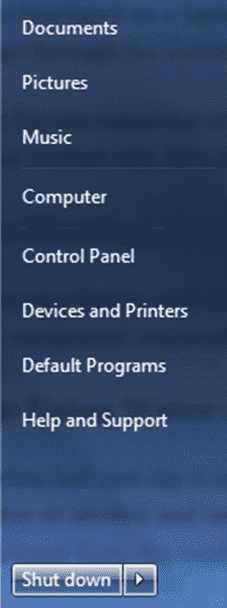
चरण #2: पानी वा आइसोप्रोपाइल अल्कोहल प्रयोग गर्दै
एक कपासको बल समात्नुहोस् र यसलाई डिस्टिल्ड वाटर वा आइसोप्रोपाइल अल्कोहलमा डुबाउनुहोस्। अब अतिरिक्त पानी वा अल्कोहलबाट छुटकारा पाउनको लागि कपासको बललाई निचोड्नुहोस् र यसलाई आफ्नो टचप्याड सफा गर्न प्रयोग गर्नुहोस्। पानीको अवस्थामा, कन्फिन्सबाट टचप्याडमा प्रशस्त मात्रामा पानी नआओस् भन्ने सुनिश्चित गर्नुहोस्।
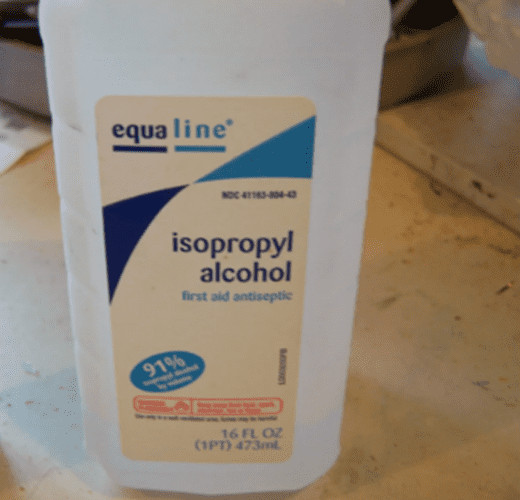
चरण #3: टचप्याड पुछ्नुहोस्
नरम सुख्खा कपडा लिनुहोस् र सफा गर्नुहोस्। टचप्याड यसलाई पूर्ण रूपमा सुक्खा छोडेर। अर्को, कपासको स्वाब लिनुहोस् र तपाईंको ल्यापटप टचप्याडको सीमाहरू सफा गर्नुहोस्। त्यो यसको बारेमा हो।
जानकारीयदि तपाईंले आफ्नो टचप्याडमा केही जिद्दी दाग चिन्हहरू देख्नुभयो भने, कपासको बललाई ग्लास क्लीनर मा भिजाउनुहोस्, समाधानको साथ टचप्याडलाई पुछ्नुहोस्, र नरम कपडाले सुकाउनुहोस्। आफ्नो ल्यापटपको म्यानुअल अनुसार निर्देशनहरू हेर्न नबिर्सनुहोस्, एप्पल सहित केही ब्रान्डहरूले यसरी सफाई प्रक्रियालाई अनुमोदन गर्दैनन्।
ल्यापटप टचप्याडबाट स्क्र्याचहरू कसरी हटाउने?
यदि तपाईको ल्यापटपमा प्लाष्टिकको कास्टिङ छ भने, नियमित प्रयोगमा स्क्र्याच हुने सम्भावना बढी हुन्छ। यिनीहरूलाई पूरै बेवास्ता गर्न असम्भव भए तापनि नियमित हेरचाह गरेर लामो समयसम्म सुरक्षित राख्न सक्नुहुन्छ। यसका लागि यहाँ केही विधिहरू छन्।
टूथपेस्ट प्रयोग गर्दै
आफ्नो औंलाको छेउमा टूथपेस्ट लगाउनुहोस्, लागू गर्नुहोस्टचप्याडमा स्क्र्याच गर्नुहोस्, र यसलाई घडीको दिशामा रगड्नुहोस्। त्यसपछि, माइक्रोफाइबर कपडालाई पानीमा भिजाउनुहोस् र टूथपेस्टलाई राम्ररी कुल्ला गर्नुहोस्। अब, कपडाको सुक्खा भागले टुथपेस्ट सफा गर्नुहोस्।
सिट्रस क्लीनर
सिट्रस-आधारित क्लीनरहरू ल्यापटपमा स्क्र्याच मार्कहरू हटाउन असाधारण रूपमा प्रभावकारी हुन्छन्। कपासको बलमा थोरै मात्रामा सिट्रस क्लिनर लगाउनुहोस् र तिनीहरूलाई हटाउन आफ्नो ल्यापटपको स्क्र्याचहरूमा लगाउनुहोस्।
स्क्र्याच रिमूभर
स्क्र्याच रिमूभरहरू सामान्यतया हार्डवेयर पसलहरूमा उपलब्ध छन्। तिनीहरूलाई जादुई इरेजरहरू पनि भनिन्छ। अटोमोटिभ स्क्र्याच रिमूभरहरूले पनि राम्रो काम गर्दछ। ती घिनलाग्दो स्क्र्याचहरूबाट छुटकारा पाउन तपाईंले आफ्नो ल्यापटपको ट्र्याकप्याडमा यी रिमूभरहरूको सानो मात्रा प्रयोग गर्न सक्नुहुन्छ।
सिलिकन स्प्रे
बजारमा सिलिकन स्प्रेहरू सजिलै उपलब्ध छन्। तपाईंले उत्पादनको गुणस्तर र कार्यसम्पादनको आधारमा सबैभन्दा उपयुक्त चयन गर्न सक्नुहुन्छ।
कटन बलमा थोरै मात्रामा उत्पादन स्प्रे गर्नुहोस् र ट्र्याकप्याड सफा गर्नुहोस्। तपाईंले ल्यापटपको शरीर सफा गर्न सिलिकन स्प्रे पनि प्रयोग गर्न सक्नुहुन्छ यसलाई नयाँ चमक दिनको लागि।
तपाईँको ल्यापटपको टचप्याड कायम राख्नका लागि सुझावहरू
तपाईँको ल्यापटप टचप्याड कायम राख्नका लागि तल केही व्यावहारिक सुझावहरू छन्;
- स्क्र्याचबाट सुरक्षित राख्न आफ्नो टचप्याडको लागि प्रोटेक्टर प्रयोग गर्नुहोस्।
- टचप्याड सञ्चालन गर्दा नम्र हुनुहोस्।
- बोरियत हटाउन पेन्सिल र कागज प्रयोग गर्नुहोस्; बोरियतबाट आफ्नो नङले त्यो टचप्याड स्क्र्याच गर्न रोक्नुहोस्,आक्रामकता, वा निराशा।
सारांश
ल्यापटपमा टचप्याड सफा गर्ने बारे यस गाइडमा, हामीले सफा गर्ने विधिलाई सरल चरणहरूमा वर्णन गरेका छौं। हामीले टचप्याडबाट स्क्र्याचहरू हटाउने र यसलाई कायम राख्नका लागि केही व्यावहारिक सुझावहरू र चालहरूबारे पनि छलफल गर्यौं।
आशा छ, यो गाइडको साथ, तपाईंले अब चिन्ता लिनु पर्दैन। अब तपाईं आफ्नो ल्यापटप टचप्याड सफा गर्न सक्नुहुन्छ र कुनै पनि समस्या बिना खराब स्क्र्याचहरूबाट छुटकारा पाउन सक्नुहुन्छ।
बारम्बार सोधिने प्रश्नहरू
के म ल्यापटपमा म्याजिक इरेजर प्रयोग गर्न सक्छु?हो, तपाईंले ल्यापटपमा जादुई इरेजर प्रयोग गर्न सक्नुहुन्छ। जादुई इरेजर प्रयोग धेरै सरल छ। केवल आफ्नो ल्यापटपको सतहमा इरेजरलाई ग्लाइड गर्नुहोस् जसमा ग्रिम, ग्रीस वा तेल छ। यद्यपि, सावधान रहनुहोस् र यसलाई हल्का रूपमा लागू गर्नुहोस् किनभने यी इरेजरहरूले सतहको अन्त्य परिवर्तन गर्न सक्छन्।
म्याक ट्र्याकप्याड कसरी सफा गर्ने? 1 यद्यपि, सफा, सुख्खा माइक्रोफाइबर कपडाले अतिरिक्त आर्द्रतालाई मेटाउन उत्तम हुन्छ। ट्र्याकप्याड सफा गर्नको लागि एप्पलले कुनै पनि रासायनिक वा सफाई समाधानको प्रयोगको कडा विरोध गर्दछ।